Introduction
Les automates Premium constituent une solution d’architecture d’entrées\sorties décentralisées avec le bus Fipio. Vous pouvez configurer 127 équipements.
Procédure
Pour accéder au bus de terrain Fipio :
Etape |
Action |
|---|---|
1 |
Dans le navigateur du projet, déployez le répertoire Configuration. Résultat : l'écran suivant s'affiche 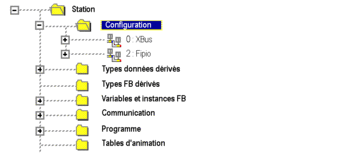 |
2 |
Sélectionnez le sous-répertoire Fipio, et dans le menu contextuel sélectionnez la commande Ouvrir. Résultat : la fenêtre Fipio s'affiche. 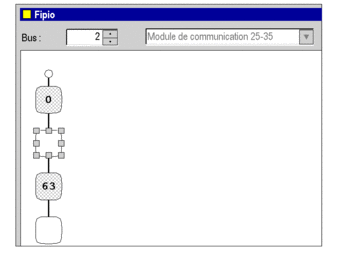 |
Création d'un bus Fipio
Cette opération permet d'ajouter, via le logiciel, un équipement connecté sur le bus Fipio.
Etape |
Action |
|---|---|
1 |
Accédez à l'écran de configuration Fipio. |
2 |
Double-cliquez sur l'adresse logique du point de connexion à l'endroit où le module doit être connecté (adresses disponibles de 1 à 62 et de 64 à 127, les adresses 0 et 63 étant réservées par le système). Résultat : la fenêtre Nouvel équipement s'affiche. 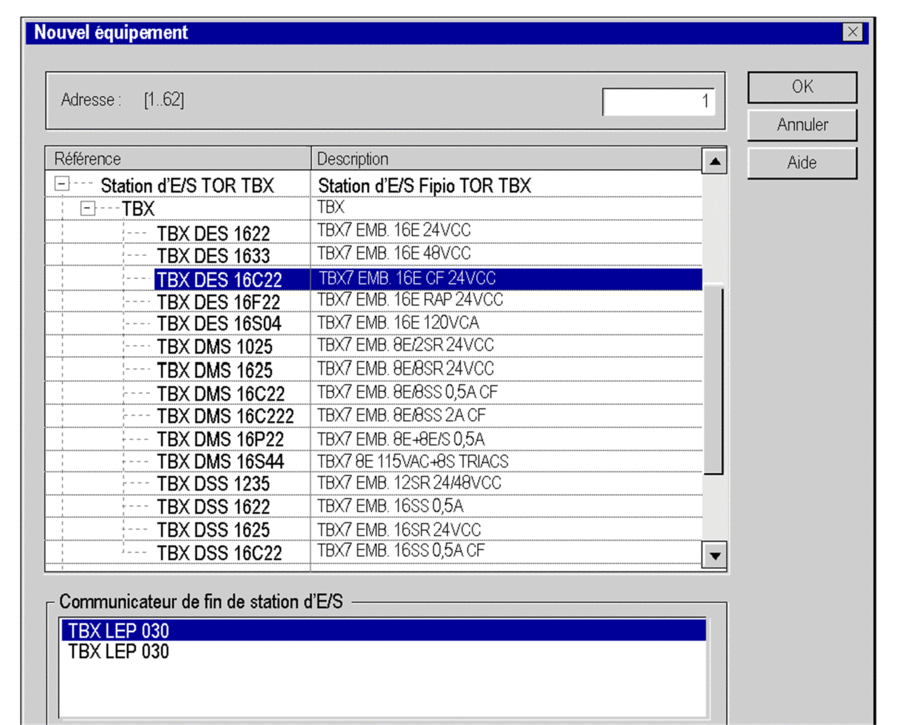 |
3 |
Entrez le numéro du point de connexion correspondant à l'adresse. Par défaut, le logiciel Control Expert propose la première adresse consécutive libre. |
4 |
Dans le champ , sélectionnez le type d’équipement à connecter au bus. |
5 |
Dans le champ , sélectionnez le type d’élément permettant la communication sur le bus Fipio. Cette fenêtre ne s'affiche pas pour les modules intégrant des communicateurs. |
6 |
Validez avec OK. Résultat : le module est déclaré. 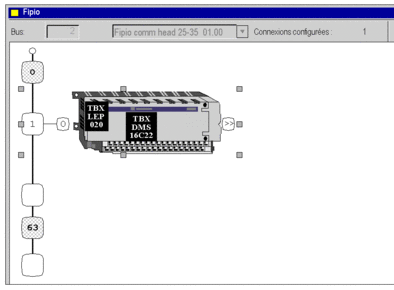 |
Autres fonctionnalités
Vous pouvez également :
ajouter un module d’extension sur le bus
supprimer, copier, coller des équipements du bus
modifier le communicateur Fipio.


